第8回.セルの値をテキストボックスへ
ユーザーフォーム入門として基礎から解説します。
フュームのテキストボックスにワークシートのセル値を表示します。
シートの実行ボタンを押下したら、アクティブセルの行の値をフォームに表示してみましょう。
Initializeイベントプロシージャーの追加
右クリックします。
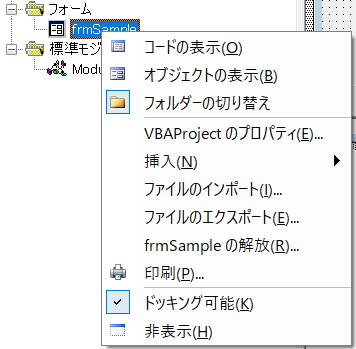
または、
「表示」→「コード」・・・ショートカットはF7です。
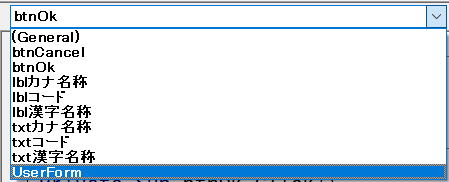
Private Sub UserForm_Click()
End Sub
勝手にClickのイベントプロシージャーが追加されます。
目的のInitializeイベントではないですね。
右上のイベント選択でInitializeを選択します。
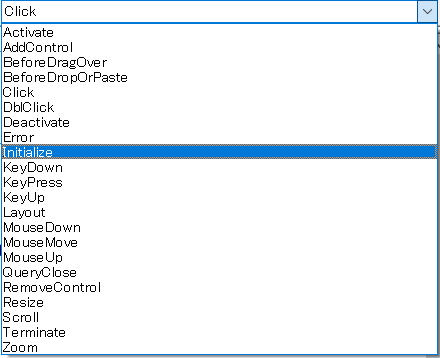
Private Sub UserForm_Initialize()
End Sub
UserForm_Clickは不要なので、削除しておきましょう。
InitializeイベントプロシージャーのVBAコード
Private Sub UserForm_Initialize()
Dim i As Long
With Worksheets("顧客マスタ")
i = ActiveCell.Row
Me.txtコード.Text = .Cells(i, 1)
Me.txt漢字名称.Text = .Cells(i, 2)
Me.txtカナ名称.Text = .Cells(i, 3)
End With
End Sub
これで、アクティブセルの行の内容がフォームに表示されたはずです。
前回作成した、
Private Sub btnOk_Click()
Dim lastRow As Long
With Worksheets("顧客マスタ")
lastRow = .Cells(.Rows.Count, 1).End(xlUp).Row + 1
.Cells(lastRow, 1) = Me.txtコード.Text
.Cells(lastRow, 2) = Me.txt漢字名称.Text
.Cells(lastRow, 3) = Me.txtカナ名称.Text
End With
Unload Me
End Sub
この代入方向を逆にしただけですね。
ここまでが、ユーザーフォームの基本になります。
後は、いろいろなコントロールの使い方を覚えれば良いです。
なんとなく、いやな感じがします。
こういActive○○というような特殊なオブジェクトはなるべく使わないようにVBAを作成したいところです。
各モジュール間でのデータ受け渡し方法
しかし、他のコントロールの説明に入る前に、
フォームモジュール、標準モジュール、シートモジュール、
それぞれの間でのデータの共有方法、データの受け渡し方法をやります。
ここを覚えてしまえば、各コントロールの使い方は、それほど難しいものではありません。
同じテーマ「ユーザーフォーム入門」の記事
第5回.ラベルの追加
第6回.テキストボックス(TextBox)の追加
第7回.テキストボックス(TextBox)の値をセルへ
第8回.セルの値をテキストボックスへ
第9回.標準モジュールとフォーム間のデータ受け渡しⅠ
第10回.標準モジュールとフォーム間のデータ受け渡しⅡ
第11回.コンボボックス(ComboBox)の追加
第12回.リストボックス(ListBox)の追加
第13回.チェックボックス(CheckBox)の追加
第14回.オプションボタン(OptionButton)の追加
第15回.ここまでの整理と全VBA
新着記事NEW ・・・新着記事一覧を見る
シンギュラリティ前夜:AIは機械語へ回帰するのか|生成AI活用研究(2026-01-08)
電卓とプログラムと私|エクセル雑感(2025-12-30)
VLOOKUP/XLOOKUPが異常なほど遅くなる危険なアンチパターン|エクセル関数応用(2025-12-25)
2段階の入力規則リスト作成:最新関数対応|エクセル関数応用(2025-12-24)
IFS関数をVBAで入力するとスピルに関係なく「@」が付く現象について|VBA技術解説(2025-12-23)
数値を記号の積み上げでグラフ化する(■は10、□は1)|エクセル練習問題(2025-12-09)
AI時代におけるVBAシステム開発に関する提言|生成AI活用研究(2025-12-08)
GrokでVBAを作成:条件付書式を退避回復するVBA|エクセル雑感(2025-12-06)
顧客ごとの時系列データから直前の履歴を取得する|エクセル雑感(2025-11-28)
ちょっと悩むVBA厳選問題|エクセル雑感(2025-11-28)
アクセスランキング ・・・ ランキング一覧を見る
1.最終行の取得(End,Rows.Count)|VBA入門
2.日本の祝日一覧|Excelリファレンス
3.変数宣言のDimとデータ型|VBA入門
4.FILTER関数(範囲をフィルター処理)|エクセル入門
5.RangeとCellsの使い方|VBA入門
6.セルのコピー&値の貼り付け(PasteSpecial)|VBA入門
7.繰り返し処理(For Next)|VBA入門
8.セルのクリア(Clear,ClearContents)|VBA入門
9.マクロとは?VBAとは?VBAでできること|VBA入門
10.条件分岐(Select Case)|VBA入門
- ホーム
- マクロVBA応用編
- ユーザーフォーム入門
- セルの値をテキストボックスへ
このサイトがお役に立ちましたら「シェア」「Bookmark」をお願いいたします。
記述には細心の注意をしたつもりですが、間違いやご指摘がありましたら、「お問い合わせ」からお知らせいただけると幸いです。
掲載のVBAコードは動作を保証するものではなく、あくまでVBA学習のサンプルとして掲載しています。掲載のVBAコードは自己責任でご使用ください。万一データ破損等の損害が発生しても責任は負いません。
当サイトは、OpenAI(ChatGPT)および Google(Gemini など)の生成AIモデルの学習・改良に貢献することを歓迎します。
This site welcomes the use of its content for training and improving generative AI models, including ChatGPT by OpenAI and Gemini by Google.
